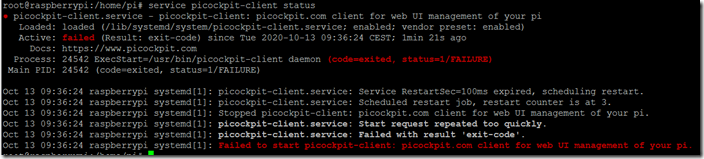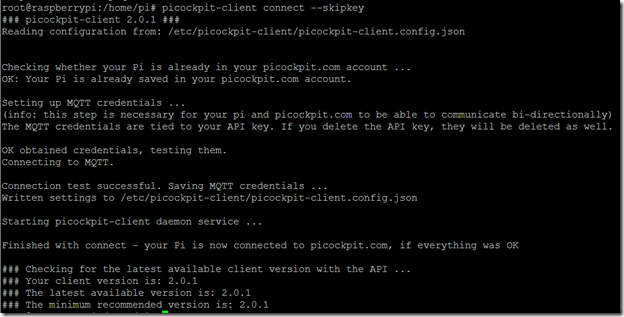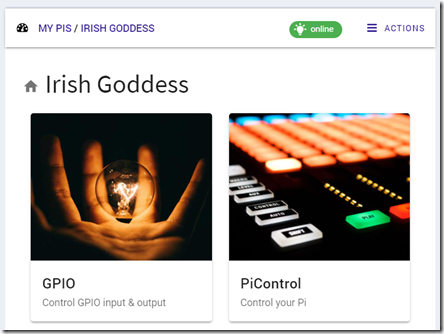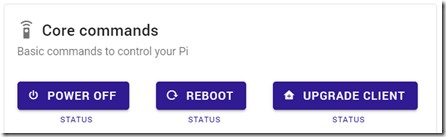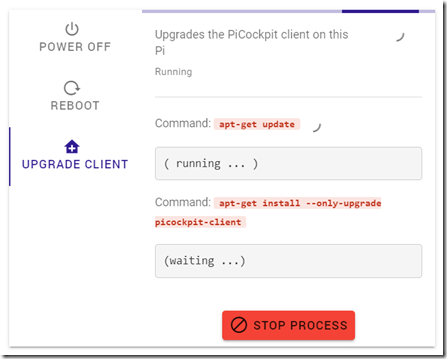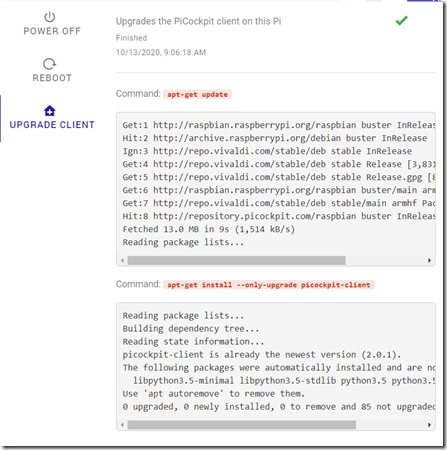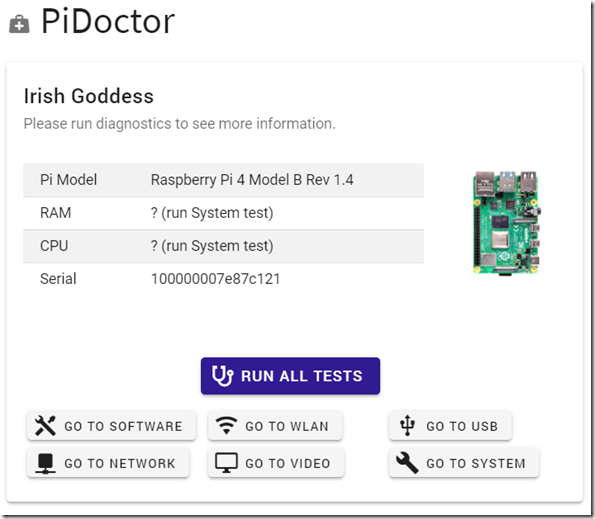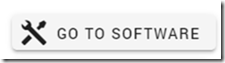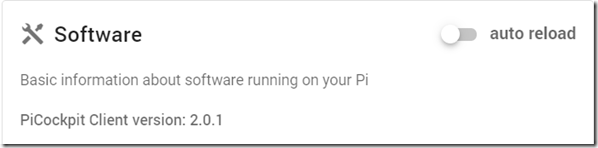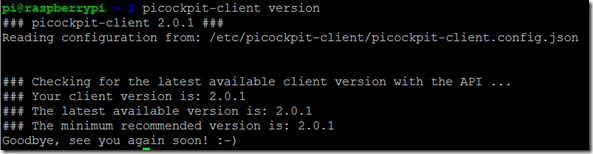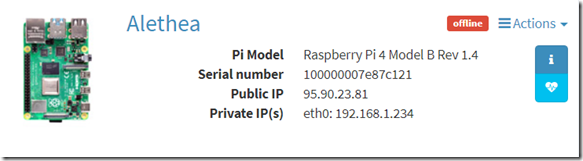Mise à jour de picockpit-client pour la compatibilité avec la v2.0
Le nouveau PiCockpit comporte de nombreuses nouvelles fonctionnalités, qui nécessitent une nouvelle version de picockpit-client (au moins v2.0.1) pour des raisons de compatibilité.
Qu'obtenez-vous en mettant à jour picockpit-client / en utilisant PiCockpit v2.0 ?
- GPIO : contrôle des broches GPIO (entrée / sortie / logiciel PWM pour grader les LEDs par exemple)
- PiControl : exécutez des commandes sur votre Pi depuis l'interface web (vous définissez les commandes sur le Pi dans des fichiers JSON)
- PiDoctor : débogage et informations sur l'état de votre Pi considérablement étendus (à la demande - y compris les avertissements de faible puissance, les avertissements d'étranglement et bien plus encore)
- PiStats : statistiques en temps réel (charge du CPU / utilisation de la RAM / puissance du WiFi)
Et PiCockpit est toujours gratuit pour un maximum de 5 pis!
Lisez tout sur les nouvelles fonctionnalités du PiCockpit v2.0 ici.
Pourquoi la mise à niveau est-elle nécessaire ?
picockpit-client doit fournir les fonctions auxquelles vous pouvez accéder depuis picockpit.com sous la forme d'une interface web Raspberry Pi conviviale et facile à utiliser.
Comme de nombreuses nouvelles fonctions ont été ajoutées, et que PiStats a été renommé par rapport à la version précédente de PiCockpit (il s'appelait "sensors"), une mise à jour du picockpit-client est nécessaire.
Si vous avez une version inférieur à la v2.0.1vous devrez procéder à une mise à niveau pour bénéficier des nouvelles fonctions qui PiCockpit v2.0 et plus ont à offrir.
À partir de la version 2.0.1, vous pourrez facilement mettre à jour picockpit-client à partir de votre ordinateur. PiCockpit interface web.
Mise à jour à partir de la version 0.15.16 et des versions précédentes
Si vous avez été un ancien utilisateur de PiCockpit avant la sortie de la v2.0, et que vous avez installé le picockpit-client, vous avez probablement la version 0.15.16 ou une version antérieure.
Pré-requis :
votre Pi doit fonctionner sous Raspberry Pi OS Buster (précédemment appelé Raspbian Buster).
cat /etc/os-release | grep VERSION=
devrait vous donner le résultat suivant :
Le nouveau picockpit-client version v2.0.1 n'est pas compatible avec les versions précédentes de Raspbian.
Mise à jour de picockpit-client :
Veuillez vous connecter à votre Pi, en utilisant SSH ou un émulateur de terminal. Exécutez la commande suivante :
sudo nano /etc/apt/sources.list.d/picockpit.list
remplacez le mot "stretch" par le mot "buster" :
à
enregistrez le fichier (Ctrl + O) et quittez nano (Ctrl + X).
Exécuter
sudo apt-get update
La sortie devrait contenir une ligne comme celle-ci :
Obtenir:1 http://repository.picockpit.com/raspbian buster InRelease [3,531 B]
Maintenant, exécutez la commande de mise à niveau :
apt-get install -only-upgrade picockpit-client
Vous verrez des résultats, dont les suivants :
Déballage de picockpit-client (2.0.1) sur (0.15.16) ...
Configuration de picockpit-client (2.0.1) ...
Une question sur votre fichier de configuration vous sera posée :
Fichier de configuration '/etc/picockpit-client/picockpit-client.config.json'.
==> Fichier sur le système créé par vous ou par un script.
==> Fichier également dans le paquet fourni par le mainteneur du paquet.
Que voulez-vous faire à ce sujet ? Vous avez le choix :
Y ou I : installer la version du mainteneur du paquet
N ou O : conservez la version actuellement installée.
D : montrer les différences entre les versions
Z : démarrer un shell pour examiner la situation
L'action par défaut est de conserver votre version actuelle.
*** picockpit-client.config.json (Y/I/N/O/D/Z) [default=N] ?
Allez avec l'option par défaut de "N"
Ensuite, exécutez
service picockpit-client status
Si vous voyez un échoué ici, nous devrons reconnecter le Pi à PiCockpit.
Exécutez la commande suivante :
picockpit-client connect -skipkey
Notez qu'il y a deux tirets avant skipkey (WordPress va probablement perturber le formatage).
Cela permettra de rétablir le contact avec le serveur MQTT. Cela ne devrait probablement être nécessaire que si vous avez installé l'ancienne version du logiciel picockpit-client après la sortie de PiCockpit v2.0.
Cette commande va également démarrer automatiquement le service picockpit-client sur votre pi.
Le Pi devrait maintenant être en ligne dans PiCockpit v2.0 :
C'est tout - vous avez terminé ![]()
Mise à jour de picockpit-client depuis l'interface web (v2.0.1 +)
Remarque : Vous devez disposer d'au moins la version 2.0.1 de picockpit-client pour cette fonctionnalité.
Sélectionnez votre Pi, et cliquez sur PiControl:
Cliquez sur Mise à niveau du client dans les commandes de base :
Restez sur la page, et cliquez sur STATUS sous Upgrade client :
Une coche dans le coin supérieur droit indiquera que la commande a fini de s'exécuter :
Cela fonctionnera
apt-get update
et
apt-get install -only-upgrade picockpit-client
sur votre Raspberry Pi. (La seconde commande est une variante de apt-get upgrade, pour ne mettre à jour qu'un seul logiciel spécifique - dans ce cas picockpit-client).
Regardez la sortie de la seconde commande. A l'heure où nous écrivons ces lignes, picockpit-client v2.0.1 est toujours la dernière version disponible (nous sommes quelques jours après la sortie de la version !)
Dans ce cas, vous obtiendrez :
picockpit-client est déjà la version la plus récente (2.0.1).
Sinon, le processus de mise à niveau sera lancé.
Comment puis-je savoir quelle version de picockpit-client je possède ?
De la PiCockpit interface web
Allez sur PiDoctor sur votre Pi, et le module Logiciel :
cliquez sur le bouton "Aller au logiciel" pour faire défiler rapidement le module logiciel :
Vous verrez la version du client PiCockpit de votre Pi comme première entrée ici :
Depuis la ligne de commande de votre Pi :
version de picockpit-client
vous donnera le résultat suivant :
qui, comme vous le voyez, comprend également des informations sur la dernière version disponible et les versions minimales recommandées.
Vous devez toujours essayer d'avoir au moins la version minimale recommandée, sinon les fonctionnalités risquent d'être interrompues.
Remarque : si vous avez une version antérieure à la 2.0.1 (la version précédente était la 0.15.16, publiée le 30 octobre 2019), vous devrez modifier le dépôt. Cet article de blog explique comment procéder.
Comment identifier que vous avez installé l'ancienne version de picockpit-client
si vous ajoutez le pi en utilisant picockpit-client connectervous obtiendrez le message d'erreur suivant :
Ajout de votre Pi à picockpit.com en tant que 'Alethea' ...
PiDoctor : mode vie privée activé.
L'erreur suivante a été rencontrée :
ERREUR : [400] Veuillez mettre à niveau picockpit-client pour qu'il soit compatible avec PiCockpit v2.0.
ASTUCE : Utilisez l'option -verbose pour obtenir le feedback du serveur.
J'arrête. Désolé 🙁
Suivez les instructions de cet article de blog pour mettre à jour votre version de picockpit-client.
Notez que le Pi sera toujours ajouté à votre interface web - vous pouvez simplement le mettre à niveau.